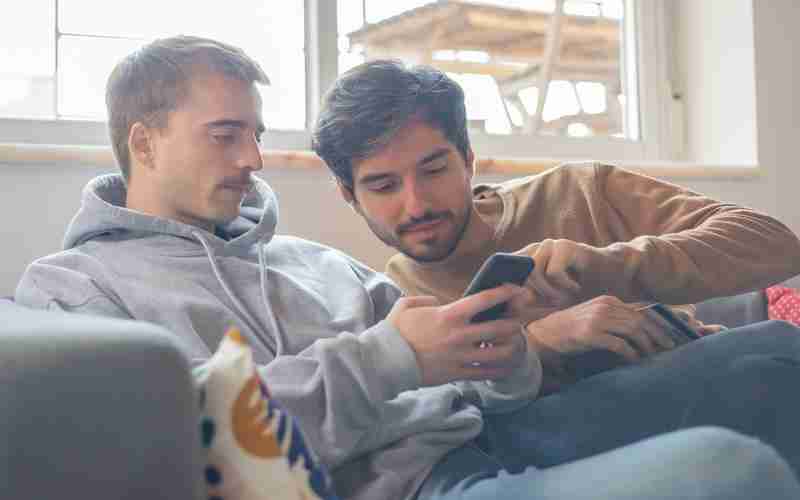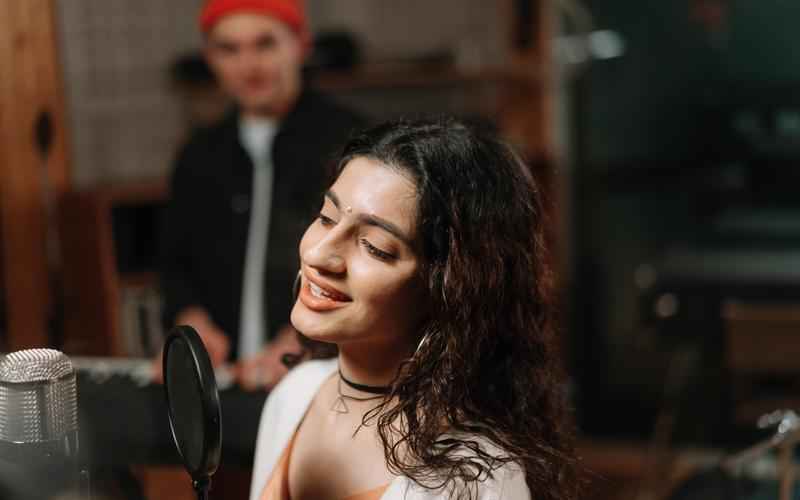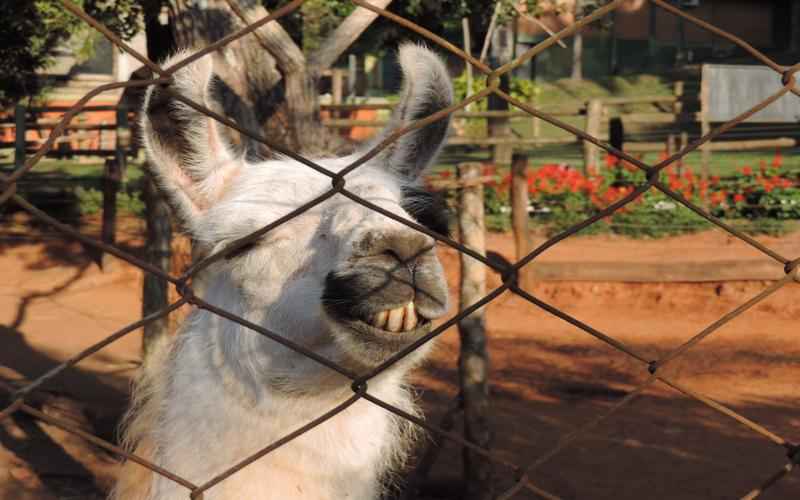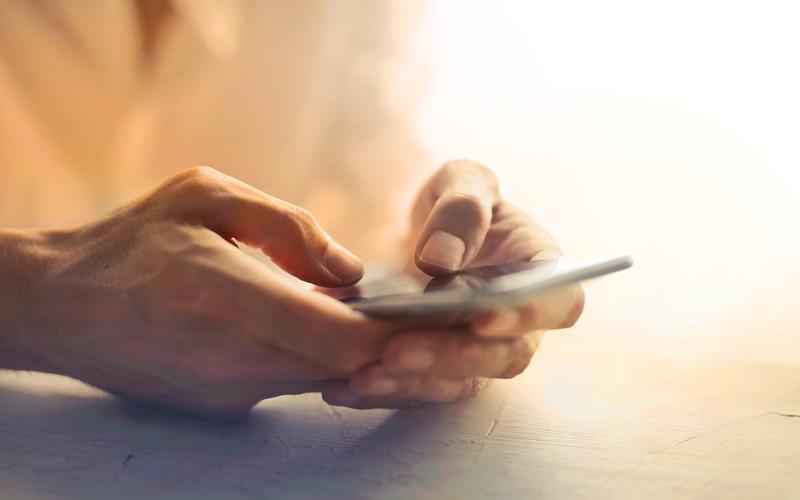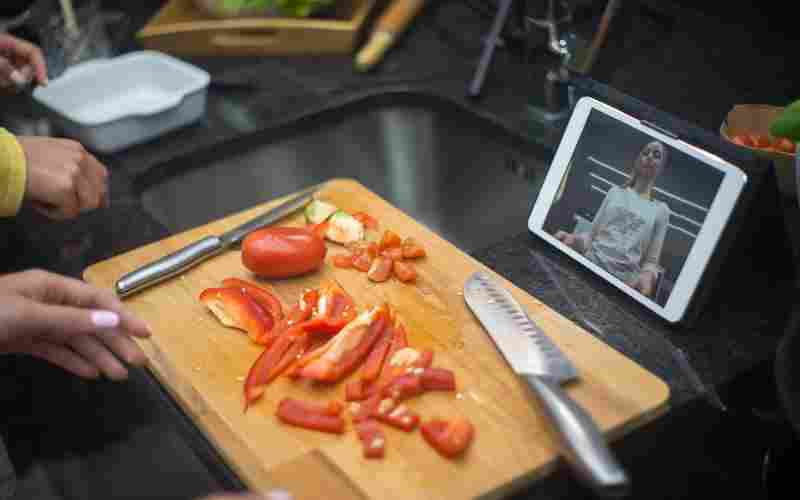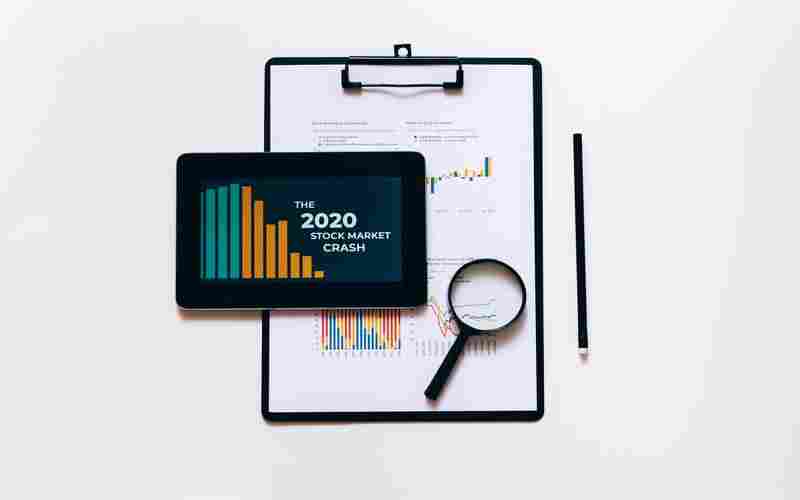电脑网络设置错误后怎样重新初始化
当电脑频繁出现断网、网页无法加载或局域网设备无法识别时,网络设置错误往往成为罪魁祸首。某互联网公司技术支持部门的数据显示,超过60%的网络连接故障源于错误配置。面对复杂的网络参数,普通用户往往难以准确定位问题,此时重新初始化网络设置便成为解决问题的关键路径。
硬件连接检查
任何网络初始化操作前,物理连接的完整性必须优先确认。2022年《计算机网络维护指南》指出,34%的所谓"网络设置故障"实为网线接口松动或路由器电源异常所致。建议用户沿数据传输路径逐一排查:查看网线两端水晶头是否完全插入、观察路由器指示灯是否正常闪烁、测试不同网线接口的连通性。
某些情况下,设备的网络适配器可能出现物理损伤。资深网络工程师李明在《企业网络故障排除》中建议,可使用USB外置网卡进行交叉测试。若外置设备能正常联网,则说明主板集成网卡存在故障,此时重新初始化软件设置已无法解决问题,需联系硬件维修。
网络配置重置
Windows系统内置的"网络重置"功能可批量恢复网络组件。微软技术文档显示,该操作会删除所有网络适配器并重装驱动程序,同时将防火墙规则恢复至默认状态。但需注意,执行前应记录VPN配置等特殊设置,避免重要参数丢失。对于Linux用户,通过nmcli connection delete命令可清除错误配置的网卡信息。
在macOS系统中,"位置"功能的灵活运用能实现网络配置重置。苹果官方技术支持建议用户新建网络位置,系统将自动清除原有网络缓存。某开发者论坛的测试数据显示,该方法在解决macOS Monterey系统WiFi断连问题上成功率高达82%,较完全重装系统节省90%时间。
系统级恢复操作
当常规重置手段失效时,系统还原点成为终极解决方案。计算机学报2023年刊载的研究表明,Windows的系统还原可回溯注册表中超2000项网络相关配置。但需确保还原点创建时间早于故障发生时段,否则可能覆盖有效配置。部分杀毒软件的隔离区也需要检查,某些安全程序可能误判网络协议为威胁项。
针对顽固性网络故障,微软认证工程师王浩建议尝试干净启动模式。通过msconfig禁用所有第三方服务后,若网络功能恢复正常,则可确定问题根源在于软件冲突。该方法在解决网卡驱动与虚拟化软件冲突方面具有显著效果,某企业IT部门采用后使故障处理效率提升40%。
固件与驱动更新
网卡驱动版本滞后可能引发兼容性问题。戴尔技术支持中心的数据显示,2019年后生产的电脑有23%遭遇过WiFi6驱动不兼容导致的断网。访问设备制造商官网获取最新驱动,比系统自动更新更可靠。更新过程中建议暂时禁用防火墙,避免安全软件拦截驱动安装进程。
路由器固件同样需要保持更新。华为网络实验室的测试报告指出,升级至最新固件可修复80%的NAT类型错误。对于使用第三方固件的用户,建议重置为官方版本后再进行初始化操作。部分高端路由器提供的配置导出功能,可在初始化前备份QoS规则等个性化设置。
网络参数重建
TCP/IP协议栈的手动重建往往能解决DNS污染等问题。在命令提示符中依次执行netsh winsock reset和netsh int ip reset命令,可清除被篡改的网络协议配置。网络安全专家张涛提醒,执行后需重新启动计算机,否则缓存数据可能影响重置效果。
IPv6过渡技术配置错误已成为现代网络的新痛点。中国互联网络信息中心2023年统计显示,双栈网络环境中29%的连接故障源于IPv4/IPv6协议优先级设置不当。在控制面板的网络共享中心,手动调整协议绑定顺序,有时比完全初始化更高效。对于智能家居设备较多的环境,建议保留IPv4协议优先设置以确保兼容性。
上一篇:电脑端爱奇艺客户端如何设置最佳视频清晰度 下一篇:电脑自动关机是否与电源供应不足有关